Mam sporo komputerów, na których po uruchomieniu programu Outlook i próbie uwierzytelnienia pojawia się błąd „coś poszło nie tak”, że moduł zaufanej platformy źle działał, kod błędu 80090016. Komunikat serwera to „Zestaw kluczy” nie istnieje.
Jak naprawić Nie możemy się zalogować w zestawie kluczy nie istnieje błąd?
1. Wykonaj IISREST
- Od twojego Menu Start, otwarty Wiersz polecenia z uprawnieniami administratora.
- Teraz wpisz iisreset a następnie naciśnij Enter.
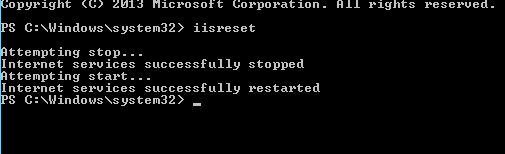
- Po pomyślnym zakończeniu procesu możesz zamknąć to okno.
2. Usuń pliki usług kryptograficznych
- Po pierwsze zakończ proces „Usług kryptograficznych” na swoim komputerze Menadżer zadań.

- Od twojego Panel sterowania szukać Opcje folderu, i w Widok wybierz zakładkę Pokaż ukryte pliki, i kliknij dobrze.
- Przejdź do następującej ścieżki: C:> Użytkownicy >> AppData> Roaming> Microsoft> Crypto> RSA folder i usuń wszystkie pliki.
- Teraz możesz ponownie uruchomić Usługi kryptograficzne
3. Włącz lub wyłącz TPM
- W Twoim Menu Start, rodzaj Biegać i wybierz to.
- Teraz wpisz tpm.msc w polu i naciśnij Wchodzić.

- w Panel działania, Wybierz Wyłącz TPM.
- Uruchom ponownie komputer.
4. Wyczyść klucze TPM
- Od twojego Menu Start, rodzaj Windows Defender i wybierz to.
- Teraz otwórz Centrum bezpieczeństwa Windows Defender.
- Wybierz Zabezpieczenia urządzenia, a następnie kliknij szczegóły procesora Zabezpieczenia.
- Kliknij Rozwiązywanie problemów z procesorem bezpieczeństwa.

- Następnie klikniesz Wyczyść TPM.
- Uruchom ponownie komputer po zakończeniu.
Masz problemy z usługą kryptograficzną? Napraw je za pomocą tego przewodnika!
5. Wyłącz funkcję Hyper-V
- Od twojego Menu Start Wybierz Panel sterowania.
- Teraz kliknij Programy i funkcje.
- Następnie klikniesz przycisk Włącz funkcje systemu Windows po lewej stronie.
- Teraz znajdź opcję Hyper-V i odznacz ją.

- Po prostu kliknij OK, aby zapisać zmiany i ponownie uruchomić komputer.
6. Zaktualizuj sterowniki sieciowe
- W polu wyszukiwania na pasku zadań wybierz Menadżer urządzeń.
- Wybierz kategorię, aby zobaczyć nazwy urządzeń, a następnie kliknij prawym przyciskiem myszy urządzenie, które chcesz zaktualizować.
- Wybierz Uaktualnij sterownik.

- Teraz kliknij Wyszukaj automatycznie zaktualizowane oprogramowanie sterownika.
- Po zakończeniu aktualizacji wszystko jest gotowe.
7. Zgoda na zaporę ogniową
- Od twojego Menu Start Wybierz Panel sterowania.
- Teraz wybierz zapora systemu Windows, i kliknij Zezwalaj na aplikację lub funkcję za pośrednictwem Zapory systemu Windows.

- Następnie otworzą się okna Dozwolonej aplikacji.
- Kliknij na Zmień ustawienia
- Zaznacz pola obok aplikacji lub programów, na które chcesz zezwolić przez Zaporę systemu Windows lub połączenia sieciowe.
- Kliknij przycisk OK, aby zapisać nowe ustawienia.
Mamy nadzieję, że te rozwiązania były dla Ciebie pomocne. W międzyczasie daj nam znać, na jakie inne problemy natknąłeś się podczas korzystania z systemu Windows 10.

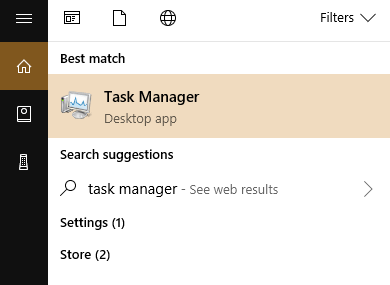
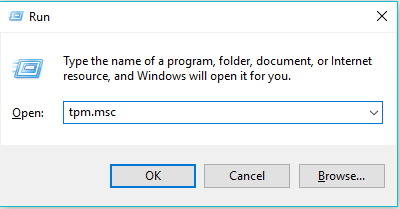
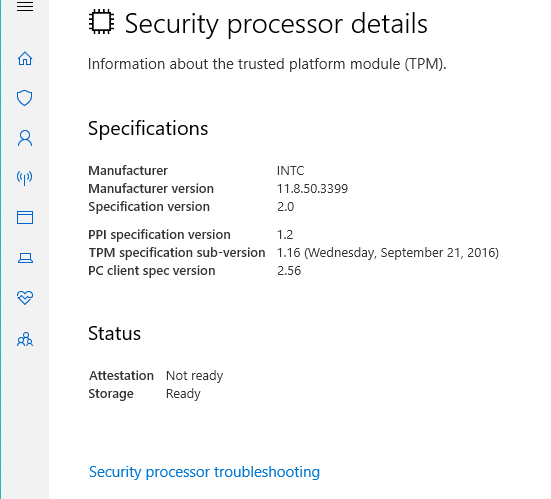
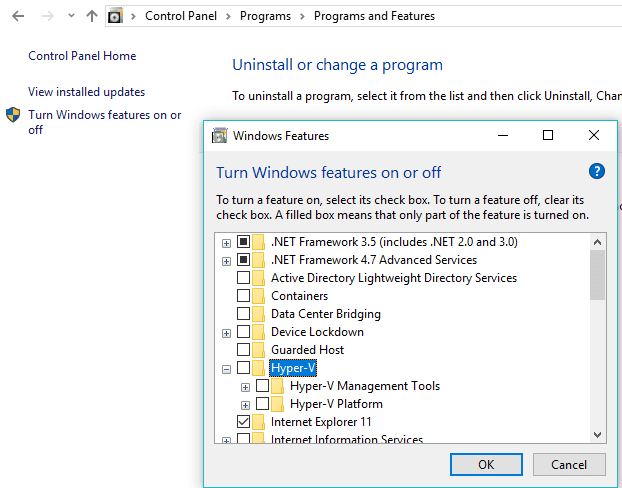
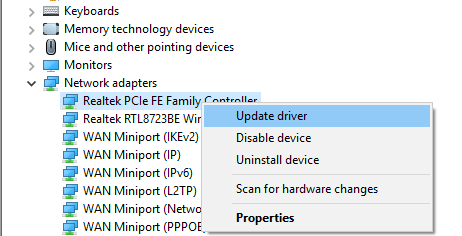
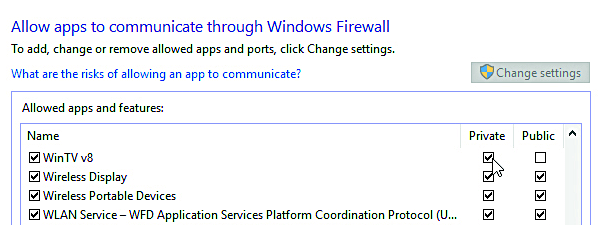
![Coś poszło nie tak. Zestaw kluczy nie istnieje [FIX EXPERT]](https://pogotowie-komputerowe.org.pl/wp-content/cache/thumb/03/1478c4d66740803_320x200.png)



